
Χρησιμοποιεί μια αναπτυσσόμενη λίστα στο Microsoft Excel, η καταχώρηση δεδομένων ευκολότερη για εσάς ή τους συναδέλφους σας; Εάν είπατε ναι και θέλετε να πάτε ένα βήμα παραπέρα, μπορείτε να δημιουργήσετε μια εξαρτώμενη απόρριψη λίστα εξίσου εύκολα.
Με μια εξαρτημένη αναπτυσσόμενη λίστα, επιλέγετε το στοιχείο που θέλετε στην πρώτη λίστα και καθορίζει τα στοιχεία που εμφανίζονται ως επιλογές στο δεύτερο. Για παράδειγμα, μπορείτε να επιλέξετε ένα προϊόν, όπως ένα πουκάμισο, και στη συνέχεια να επιλέξετε ένα μέγεθος, ένα στοιχείο τροφής, όπως το παγωτό, και στη συνέχεια να επιλέξετε μια γεύση ή ένα άλμπουμ και στη συνέχεια να επιλέξετε ένα τραγούδι.
Ξεκινώντας
Προφανώς, θα χρειαστείτε την πρώτη εγκατάσταση της κατάρρευσης και έτοιμη να είστε έτοιμη να πάτε προτού να μπορέσετε να δημιουργήσετε τον εξαρτημένο κατάλογο. Έχουμε ένα πλήρες φροντιστήριο με όλες τις λεπτομέρειες που χρειάζεστε Δημιουργήστε μια αναπτυσσόμενη λίστα στο Excel Για μια ανανέωση, οπότε φροντίστε να το ελέγξετε.
ΣΧΕΤΙΖΕΤΑΙ ΜΕ: Πώς να προσθέσετε μια αναπτυσσόμενη λίστα σε ένα κελί στο Excel
Δεδομένου ότι η ρύθμιση της δεύτερης λίστας ακολουθεί την ίδια βασική διαδικασία, θα ξεκινήσουμε εκεί. Στη συνέχεια, θα προχωρήσουμε στην εγκατάσταση εξάρτησης.
Προσθήκη και ονομάζοντας εξαρτώμενη απόρριψη στοιχείων κατάρτισης
Για αυτό το σεμινάριο, θα χρησιμοποιήσουμε τμήματα στην εταιρεία μας για την πρώτη αναπτυσσόμενη λίστα και, στη συνέχεια, οι υπάλληλοι σε κάθε τμήμα για τη δεύτερη λίστα.
Τα τμήματα μας περιλαμβάνουν το μάρκετινγκ, τη χρηματοδότηση και τους ανθρώπινους πόρους (HR) και ο καθένας έχει τρεις εργαζόμενους. Αυτοί οι εργαζόμενοι είναι ποιοι πρέπει να προσθέσουμε και να το ονομάζουμε.
Καταχωρίστε τα στοιχεία για την εξαρτημένη λίστα και, στη συνέχεια, επιλέξτε τα κελιά. Αυτό τοποθετεί τα κελιά σε μια ομάδα, ώστε να μπορείτε να ονομάσετε την ομάδα. Με τα επιλεγμένα κύτταρα, ανεβείτε στο πλαίσιο Όνομα στην αριστερή πλευρά της γραμμής του τύπου και Εισαγάγετε ένα όνομα για την κυτταρική ομάδα .
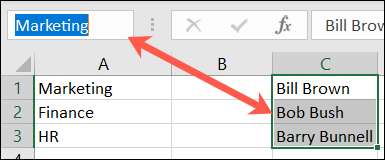
Τα ονόματα για κάθε ομάδα πρέπει να ταιριάζουν με τα στοιχεία λίστας στην πρώτη σας αναπτυσσόμενη.
Χρησιμοποιώντας το παράδειγμά μας, θα ονομάσουμε τις ομάδες μας με τα τμήματα της πρώτης λίστας μας: μάρκετινγκ, χρηματοδότηση και HR.
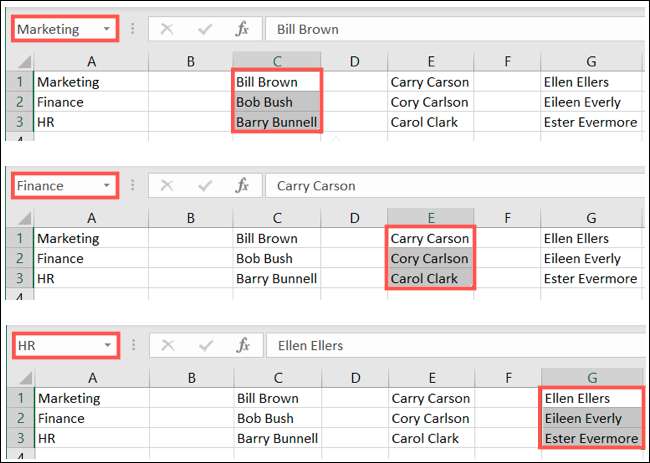
Μπορείτε να προσθέσετε τα στοιχεία για την εξαρτημένη λίστα σας στο ίδιο φύλλο όπου η λίστα θα διαμένει ή σε διαφορετικό. Για τους σκοπούς αυτού του πώς να παρατηρήσετε ότι έχουμε τα πάντα στο ίδιο φύλλο.
Δημιουργία της εξαρτημένης κατάρτισης κατάρτισης
Μόλις όλα τα στοιχεία της λίστας σας βρίσκονται σε ένα φύλλο και ονομάζονται, ήρθε η ώρα να δημιουργήσετε τη δεύτερη αναπτυσσόμενη λίστα. Θα χρησιμοποιήσετε Η δυνατότητα επικύρωσης δεδομένων στο Excel , όπως και όταν δημιουργείτε την πρώτη σας λίστα.
Επιλέξτε το κελί όπου θέλετε η λίστα. Στη συνέχεια, μεταβείτε στην καρτέλα Δεδομένα και κάντε κλικ στην επιλογή "Επικύρωση δεδομένων" στην ενότητα Εργαλεία δεδομένων της κορδέλας.

Επιλέξτε την καρτέλα Ρυθμίσεις στο αναδυόμενο παράθυρο. Κάτω από το επιτρέπουν, επιλέξτε "λίστα", και δεξιά, ελέγξτε το πλαίσιο για αναπτυσσόμενη βάση στην κυψέλη. Προαιρετικά, μπορείτε να ελέγξετε το πλαίσιο για να αγνοήσετε κενά κύτταρα αν θέλετε.
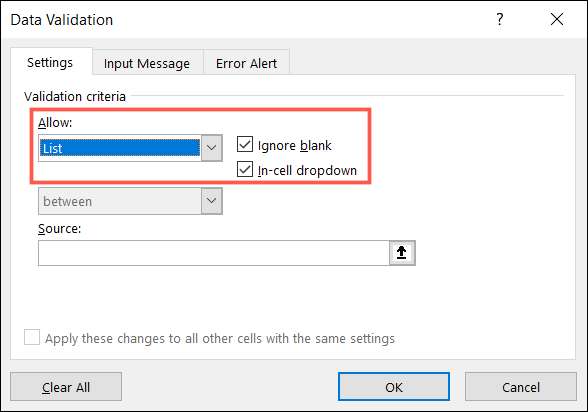
Στο πλαίσιο προέλευσης, εισάγετε τον παρακάτω τύπο. Βεβαιωθείτε ότι έχετε αντικαταστήσει την αναφορά κυττάρων σε παρενθέσεις με το κύτταρο που περιέχει την πρώτη αναπτυσσόμενη λίστα.
= έμμεσο ($ 6 $ 6)
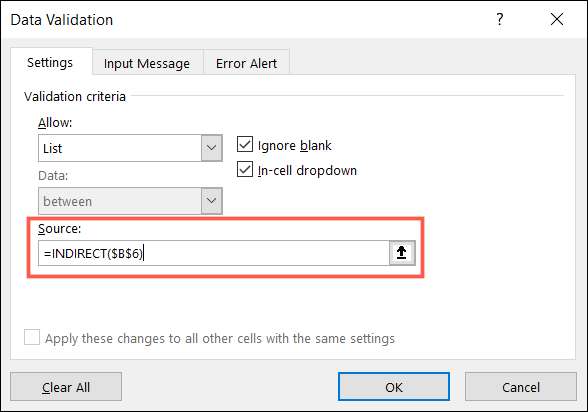
Σημείωση: Η έμμεση λειτουργία "επιστρέφει την αναφορά που καθορίζεται από μια συμβολοσειρά κειμένου". Για πρόσθετες λεπτομέρειες σχετικά με αυτή τη λειτουργία, ελέγξτε το Υποστήριξη της Microsoft σελίδα.
Εάν θέλετε να συμπεριλάβετε ένα μήνυμα εισόδου ή ειδοποίηση σφάλματος, επιλέξτε αυτές τις καρτέλες στο αναδυόμενο παράθυρο και να εισάγετε τις λεπτομέρειες. Όταν τελειώσετε, κάντε κλικ στην επιλογή "OK" για να προσθέσετε την αναπτυσσόμενη λίστα στο κελί.
Τώρα, δώστε τη λίστα σας μια δοκιμή. Όταν επιλέγετε ένα στοιχείο στην πρώτη αναπτυσσόμενη λίστα, θα πρέπει να δείτε τα στοιχεία που σχετίζονται με την επιλογή σας ως επιλογές στη δεύτερη λίστα.
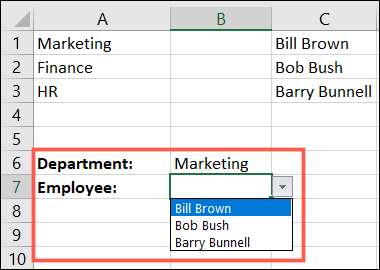
Για ταχύτερη είσοδο δεδομένων για τον εαυτό σας ή τους συνεργάτες σας, δοκιμάστε μια εξαρτώμενη απόρριψη κατάλογος στο Excel!







